Kesalahan Sistem File (-2147219195) pada Windows 10 (09.15.25)
Windows memang merupakan sistem operasi serbaguna. Dan berkat keserbagunaan ini, pengguna Windows menikmati beberapa cara untuk menjelajah dan melihat foto. Namun, ketika Windows 10 diluncurkan, tampaknya Microsoft ingin melakukan banyak hal dalam satu aplikasi. Dan karena itu, aplikasi Foto lahir. Alat luar biasa ini memungkinkan pengguna untuk menelusuri, mengatur, melihat, dan mengedit foto hanya dalam satu aplikasi.
Aplikasi Foto Microsoft: Gambaran UmumMicrosoft Photos adalah aplikasi editor dan penampil foto gratis yang disertakan dengan Windows 10 Anda paket. Ini memungkinkan Anda untuk mengedit dan membuat peningkatan foto sambil mengaturnya. Anda bahkan dapat menambahkan musik latar, menyisipkan efek 3D, atau mencari dengan mudah menggunakan fitur penandaan objek.
Jadi, bagaimana Anda memulai aplikasi ini? Sekali lagi, itu sudah diinstal sebelumnya dengan Windows 10. Oleh karena itu, jika Anda menjalankan Windows 10, Anda tidak perlu melakukan apa pun karena sudah ada di sana.
Ini memiliki antarmuka yang cukup ramah pengguna yang memiliki lima menu utama: Koleksi, Orang, Album, Folder, dan Editor Video. Menu pertama, Koleksi, memungkinkan Anda mengatur foto berdasarkan tanggal. People, sebaliknya, memungkinkan Anda menemukan dan mengurutkan foto menggunakan teknologi pengenalan wajah.
Tips Pro: Pindai PC Anda dari masalah kinerja, file sampah, aplikasi berbahaya, dan ancaman keamanan
yang dapat menyebabkan masalah sistem atau kinerja yang lambat.
Penawaran khusus. Tentang Outbyte, petunjuk pencopotan pemasangan, EULA, Kebijakan Privasi.
Menu Album menampilkan semua album yang dibuat secara otomatis dan manual. Menu Folder menampilkan gambar berdasarkan lokasi file. Terakhir, Editor Video memungkinkan pengguna melakukan persis seperti namanya: mengedit video.
Berdasarkan informasi yang telah kami sajikan di atas; aplikasi Foto tampaknya dibuat dengan mempertimbangkan kesederhanaan dan kenyamanan pengguna. Tidak seperti aplikasi Foto Apple, aplikasi ini mendukung banyak fitur dan kemampuan!
Cara Menggunakan Aplikasi FotoAplikasi Foto memungkinkan Anda melakukan banyak hal. Ini memungkinkan Anda untuk melihat dan mengatur foto, menandai orang, mengedit gambar, dan banyak lagi. Untuk mengetahui cara kerja aplikasi, berikut ini semua yang dapat Anda lakukan dengan aplikasi Foto:
Melihat dan Mengatur FotoSemua foto atau video yang disimpan di folder Foto dan subfoldernya dapat ditampilkan di aplikasi Foto. Jika Anda ingin melihat foto di folder sistem lain, Anda juga dapat menambahkannya ke aplikasi.
Yang hebat dari aplikasi ini adalah aplikasi ini juga memiliki fitur Impor yang mendukung perangkat penyimpanan apa pun yang Anda sambungkan ke komputer. Bahkan membaca file kamera mentah, yang merupakan hal hebat bagi penggemar yang ingin mengambil foto digital dengan serius. Ini juga mendukung format foto terbaru, termasuk .CR3 Canon dan .NEF.
Fitur luar biasa lainnya dari aplikasi ini adalah organisasi. Foto dapat membuat album untuk Anda secara otomatis. Ini akan mengurutkan foto Anda berdasarkan tanggalnya sama seperti yang dilakukan Apple Photos dengan Memori.
Selain itu, Anda juga dapat membuat album sendiri, lalu mengedit, memperbesar, dan berbagi foto saat mengerjakannya. Anda bahkan dapat memutar tayangan slide jika mau.
Cari Wajah dan Tandai OrangAplikasi Foto Microsoft juga dapat mengidentifikasi wajah! Mengejutkan, ya? Tapi itu benar. Untuk menggunakannya, Anda dapat mengetikkan nama dan membiarkan aplikasi mencarinya. Dan mirip dengan aplikasi foto lainnya, aplikasi ini dapat secara otomatis mengidentifikasi orang di foto baru yang Anda tambahkan.
Jika Anda ingin melihat semua orang yang dikenali aplikasi, pilih mode Orang. Dari sini, Anda dapat mengeklik lingkaran orang tertentu untuk melihat semua foto atau video yang ada di dalamnya.
Temukan FotoFitur pencarian aplikasi Foto cukup mengesankan. Selain dapat menemukan foto berdasarkan nama file, Anda juga dapat memasukkan hal-hal seperti pohon atau bunga di kolom pencarian untuk menemukan gambar yang berisi foto tersebut. Anda bahkan dapat mencari orang yang dikenali aplikasi, tempat pengambilan foto, atau teks dalam gambar.
Edit FotoSaat Anda menekan tombol Edit, aplikasi menampilkan jendela dengan Pangkas dan Opsi putar. Anda kemudian dapat memotong foto menurut rasio aspek atau meluruskannya menggunakan penggeser.
Jika Anda membuka bagian Filter, Anda dapat menggunakan alat Tingkatkan. Ini memungkinkan Anda untuk menyesuaikan saturasi dan kontras foto dan memperbaiki white balance. Jika ada langit di foto, Anda dapat meningkatkannya agar terlihat lebih baik.
Setelah Anda mengedit gambar sesuai keinginan, Anda memiliki dua opsi: Simpan dan Simpan Salinan. Sementara Simpan memungkinkan Anda untuk menimpa salinan asli gambar, yang terakhir memungkinkan Anda membuat versi yang diedit ke folder lain di Windows Explorer.
Sayangnya, tidak peduli seberapa inventif dan kuat aplikasi Foto, itu adalah masih jauh dari sempurna. Bahkan, ada beberapa isu yang berputar di sekitarnya. Salah satunya adalah File System Error (-2147219195) pada Windows 10.
Apa itu File System Error (-2147219195) pada Windows 10?Ada banyak skenario ketika Anda mungkin mengalami File System Error (-2147219195) di Windows 10. Beberapa pengguna dilaporkan mengalami kesalahan saat mencoba membuka foto menggunakan aplikasi Foto. Orang lain telah melihat kesalahan ini saat membuka aplikasi Windows lainnya seperti Kalkulator.
Meskipun ada banyak contoh ketika Anda dapat melihat kesalahan, satu hal yang umum. Kesalahan ini membuat Anda tidak dapat menggunakan aplikasi, baik itu aplikasi Foto atau aplikasi Windows lainnya.
Jadi, apa penyebab File System Error (-2147219195) pada Windows 10? Percaya atau tidak, itu dipicu oleh bug di Pembaruan Windows tertentu yang diluncurkan oleh Microsoft. Mungkin tampak aneh bagi Microsoft untuk merilis pembaruan yang bermasalah, tetapi itu memang terjadi. Dan salah satu pembaruan Windows terbaru datang dengan masalah bahwa mereka yang menginstalnya dilaporkan mengalami kesalahan.
Saat ini, tidak ada yang dapat Anda lakukan untuk mengatasi masalah tersebut, tetapi ada beberapa perbaikan yang dapat Anda coba.
Cara Memperbaiki Kesalahan Sistem File (-2147219195)Berikut adalah beberapa perbaikan yang dapat Anda coba untuk mengatasi Kesalahan Sistem File (-2147219195) pada Windows 10. Mulailah dengan perbaikan pertama dan lanjutkan ke langkah berikutnya hingga masalah teratasi.
Perbaikan #1: Copot Pemasangan Aplikasi Foto dan Instal UlangUntuk beberapa pengguna yang terpengaruh, hapus instalan dan instal ulang aplikasi telah memperbaiki masalah. Namun karena aplikasi Foto adalah utilitas bawaan yang disertakan dengan penginstalan Windows 10, Anda perlu menjalankan perintah tertentu untuk mencopot pemasangannya.
Ikuti petunjuk di bawah untuk mencopot dan menghapus file yang tersisa, dan instal ulang aplikasi:
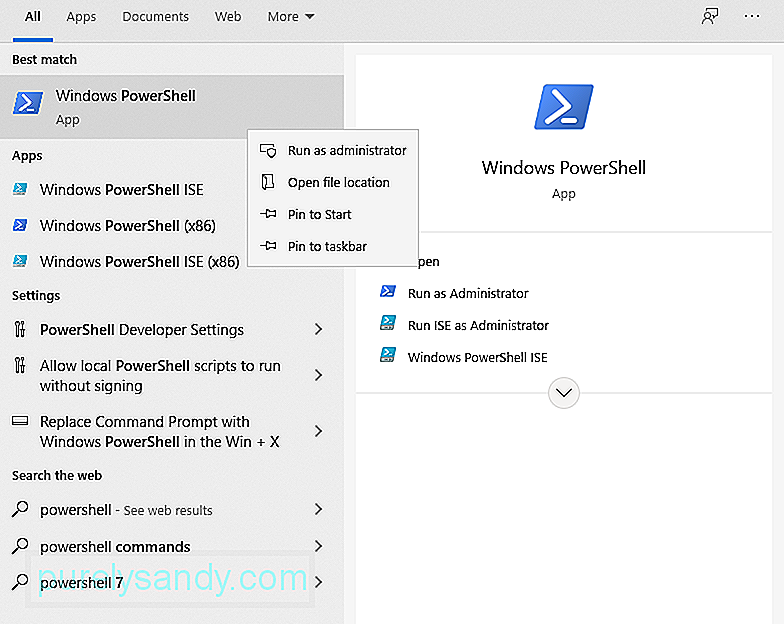
Setelah Anda menyelesaikan langkah-langkah di atas, Anda seharusnya sudah siap. Kunjungi Microsoft Store resmi dan unduh aplikasi Foto. Mudah-mudahan, ini akan menyelesaikan masalah.
Perbaikan #2: Lakukan Boot BersihTerkadang, aplikasi pihak ketiga mengacaukan beberapa elemen aplikasi Foto, membuatnya tidak berfungsi dengan baik. Pada langkah ini, kami akan mencoba melakukan boot bersih untuk menghilangkan kemungkinan aplikasi pihak ketiga mengacaukan aplikasi.
Berikut cara melakukan boot bersih:
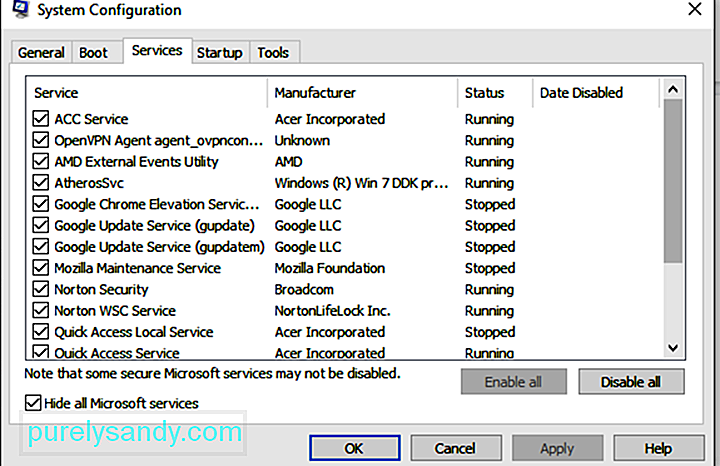
Biasanya, ketika aplikasi Windows default tidak berfungsi dengan benar, maka Pemecah Masalah Windows dapat dipanggil . Ini adalah alat yang dapat secara otomatis mendeteksi dan menyelesaikan masalah yang terkait dengan aplikasi apa pun yang terkait dengan Windows.
Dalam perbaikan ini, kami akan menjalankan pemecah masalah untuk mengidentifikasi penyebab masalah pada aplikasi Foto. Inilah yang harus Anda lakukan: 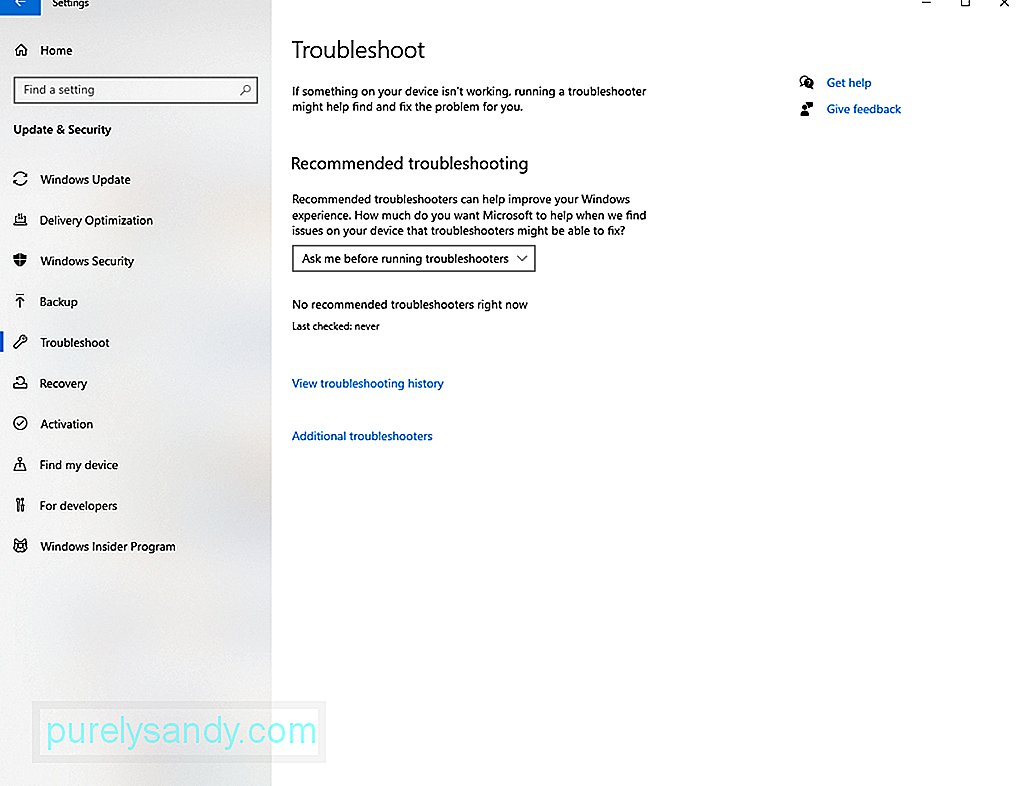
Jika tidak ada perbaikan di atas yang menyelesaikan masalah, Anda mungkin ingin memeriksa izin folder aplikasi Foto. Mungkin konfigurasinya salah, jadi Anda harus memperbaikinya secara manual.
Ikuti petunjuk di bawah ini:
Kesalahan Sistem File (-2147219195) di aplikasi Foto adalah yang umum, sesuatu yang sudah diketahui Microsoft. Jadi, kemungkinan mereka telah meluncurkan perbaikan untuk itu di salah satu pembaruan.
Untuk menginstal pembaruan Windows yang tersedia, lakukan hal berikut:
Anda juga dapat atasi kesalahan hanya dengan memperbaiki aplikasi Foto. Berikut cara melakukannya:
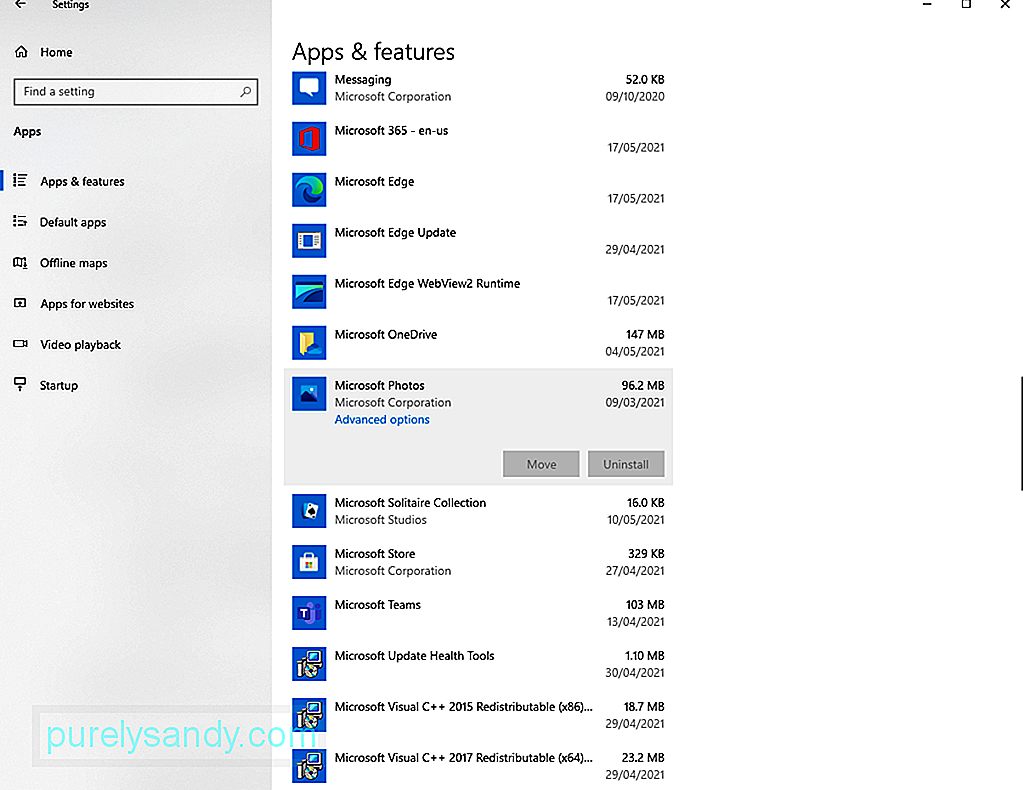
Jika perbaikan aplikasi tidak berhasil tidak berfungsi, coba setel ulang saja. Ikuti petunjuk di bawah untuk mengetahui caranya:
Cara lain untuk memperbaiki File System Error (-2147219195) pada Windows adalah dengan menggunakan Registry Editor. Namun, Anda memerlukan hak admin untuk ini.
Untuk melanjutkan, ikuti langkah-langkah berikut:
Disarankan untuk memiliki cadangan sistem Anda sebelum membuat perubahan apa pun pada registri. Ini untuk menghindari kemungkinan masalah. Anda dapat menggunakan alat pencadangan pihak ketiga untuk ini.
Perbaikan #9: Jalankan Pemeriksa File SistemFile sistem yang rusak atau rusak juga dapat memicu Kesalahan Sistem File (-2147219195). Untungnya, perangkat Windows Anda dilengkapi dengan utilitas bawaan yang dapat Anda gunakan untuk memperbaiki file sistem yang rusak. Ini disebut System File Checker.
Ikuti panduan langkah demi langkah di bawah ini untuk menggunakan utilitas:
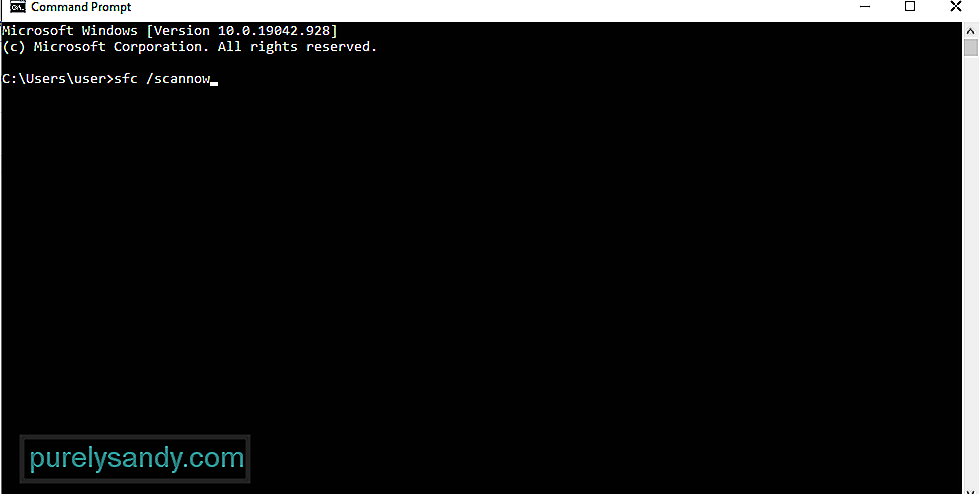
Jika semuanya gagal, Anda dapat menggunakan aplikasi penampil foto pihak ketiga atau Adobe Lightroom.
Untuk menggunakan Adobe Lightroom, lakukan hal berikut:
Aplikasi Foto tidak dapat disangkal merupakan tambahan yang bagus untuk lingkungan Windows 10. Namun, jika tidak berfungsi atau memunculkan pesan kesalahan seperti File System Error (-2147219195), Anda dapat mempertimbangkan aplikasi alternatif lain untuk sementara.
Berikut adalah beberapa alternatif aplikasi foto pilihan kami untuk aplikasi Foto Microsoft:
1. IrfanViewIrfanView adalah salah satu aplikasi terbaik yang tersedia untuk melihat foto di Windows. Aplikasi ini cukup cepat, memuat gambar dalam waktu kurang dari satu detik. Selain itu, ini cukup ringan, hanya menghabiskan sekitar 3 MB ruang sistem Anda.
Selain kinerjanya yang luar biasa, IrfanView mendukung berbagai format media. Ini juga memiliki editor foto bawaan dan dapat mengonversi file media dengan mudah.
2. ImageGlassAplikasi pertama dalam daftar ini sudah menjadi aplikasi pembangkit tenaga listrik. Tetapi jika Anda lebih suka menggunakan aplikasi lain yang berkinerja sama, maka ImageGlass tidak akan mengecewakan. Ini memiliki antarmuka modern tanpa semua lonceng dan peluit yang mengganggu. Selain itu, kinerjanya jauh lebih baik daripada aplikasi foto lainnya.
Jika kekhawatiran Anda adalah waktu pemuatan gambar, Anda akan senang mengetahui bahwa ImageGlass dapat diabaikan. Saat Anda membuka gambar, Anda mendapatkan pratinjau instan.
Selain itu, aplikasi ini memiliki menu bersarang, yang memberi pengguna akses ke fungsi penting seperti zoom, cetak, rotasi, dan lainnya. Jika Anda ingin memutar gambar, klik tombol putar dan gambar akan langsung diputar.
3. FastStone Image ViewerJika Anda ingin melihat gambar dalam layar penuh, maka FastStone Image Viewer adalah pilihan yang sempurna. Ini cepat dan dapat mendukung berbagai format gambar, jadi ini adalah sesuatu yang mungkin ingin Anda pertimbangkan juga.
Aplikasi ini dirancang untuk pengguna yang selalu mengerjakan gambar. Muncul dengan beberapa opsi pengeditan, seperti mengubah efek, manajemen warna, dan melihat histogram. Secara keseluruhan, ini adalah salah satu alat canggih yang menawarkan performa luar biasa.
4. HoneyViewAlternatif lain yang sederhana dan ringan untuk aplikasi Foto adalah HoneyView. Itu tidak memiliki fitur mewah seperti aplikasi lain dalam daftar ini. Tapi ini adalah salah satu yang mendapat perhatian banyak orang karena kinerjanya yang stabil.
Dengan HoneyView, waktu pemuatan cukup cepat dan Anda bahkan tidak akan mengalami masalah lag. Selain itu, ia memiliki semua fitur dasar yang akan Anda minta dari aplikasi foto: putar, rangkai slide, rotasi, dll.
Di antara semua fitur yang dimiliki HoneyView, mungkin papan klip gambar dan bookmark adalah yang membuatnya menonjol. Pengguna dapat menandai gambar sehingga mereka dapat menemukannya dengan mudah ketika mereka membutuhkannya. Selain itu, mereka dapat menyalin banyak gambar di papan klip dan menempelkannya nanti di folder yang telah ditentukan sebelumnya.
5. JPEGViewJPEGView mungkin adalah aplikasi paling ringan dalam daftar ini dengan ukuran hanya 2 MB. Pada pandangan pertama, Anda dapat melihat bahwa itu cukup sederhana. Tetapi jika Anda menjelajahinya, Anda akan terkejut mengetahui apa yang ditawarkannya.
Aplikasi ini mendukung banyak format file media seperti PNG, GIF, JPEG, dan banyak lagi. Ini juga memiliki fitur dasar seperti slideshow, koreksi warna, dan navigasi cepat.
6. 123 Penampil Foto123 Photo Viewer mendukung berbagai format gambar. Ini juga memiliki banyak fitur untuk pengeditan dasar. Dan jika Anda lebih suka melihat foto tanpa repot, aplikasi ini menawarkan pengalaman yang layak.
Seperti IrfanView, 123 Photo Viewer memiliki kemampuan pengeditan gambar berkemampuan OCR. Selanjutnya, ia memiliki beberapa pintasan praktis yang memungkinkan Anda menavigasi foto dengan mudah. Ini juga memungkinkan Anda untuk mengatur foto Anda dalam urutan kronologis atau abjad.
7. NomacsPenampil gambar open-img, Nomacs menjanjikan performa yang luar biasa. Ini juga memuat gambar dengan cepat dan memiliki banyak fitur luar biasa. Tidak hanya memungkinkan Anda untuk mempertajam gambar, tetapi juga mendukung pemrosesan batch.
Fitur unik lainnya dari aplikasi ini adalah memungkinkan Anda menerapkan filter di dalam folder. Ini juga memungkinkan Anda melihat foto dengan nama file yang berisi string atau ekspresi tertentu. Terakhir, ia memiliki fitur Catatan Gambar yang memungkinkan pengguna menambahkan komentar ke foto.
8. MembayangkanImagine adalah alternatif terbaik lainnya untuk aplikasi Foto. Ini dapat digunakan untuk melihat file arsip seperti ZIP, RAR, dan 7Z. Ini juga memungkinkan Anda untuk mengonversi gambar dalam batch, menelusuri dengan thumbnail, menangkap layar, dan melihat gambar dalam tayangan slide. Jika Anda ingin meningkatkan fitur aplikasi, Anda juga dapat menambahkan plugin!
Aplikasi ini juga merupakan generator GIF yang hebat. Dan jika Anda ingin menunjukkan proses kepada rekan atau kolega, Imagine memungkinkan Anda untuk merekam layar Anda. Fitur pengeditan grafis dan animasi dasar juga ditawarkan di sini.
MenutupKesalahan Sistem File (-2147219195) di Windows mungkin ditemui saat mencoba membuka foto menggunakan aplikasi Foto atau aplikasi Windows bawaan lainnya . Dan ketika ini terjadi, Anda mungkin tidak menggunakan aplikasi yang bersangkutan dengan benar. Untung bisa diselesaikan dengan banyak cara.
Untuk memperbaikinya, coba hapus instalan aplikasi Foto terlebih dahulu, lalu instal ulang. Jika tidak berhasil, lakukan boot bersih. Anda juga dapat mencoba menggunakan Pemecah Masalah Windows jika Anda lebih suka pendekatan yang lebih mudah. Perbaikan lain yang dapat Anda coba termasuk memeriksa izin aplikasi Foto, menginstal pembaruan Windows yang tertunda, mengatur ulang dan memperbaiki aplikasi Foto, dan menggunakan Editor Registri. Sekarang, jika Anda sudah mencoba semuanya tetapi tidak ada yang berhasil, pertimbangkan untuk menggunakan alternatif lain untuk aplikasi Foto.
Manakah dari perbaikan di atas yang memungkinkan Anda untuk menyingkirkan Kesalahan Sistem File (-2147219195) dengan mudah ? Beri tahu kami di komentar!
Video Youtube: Kesalahan Sistem File (-2147219195) pada Windows 10
09, 2025

